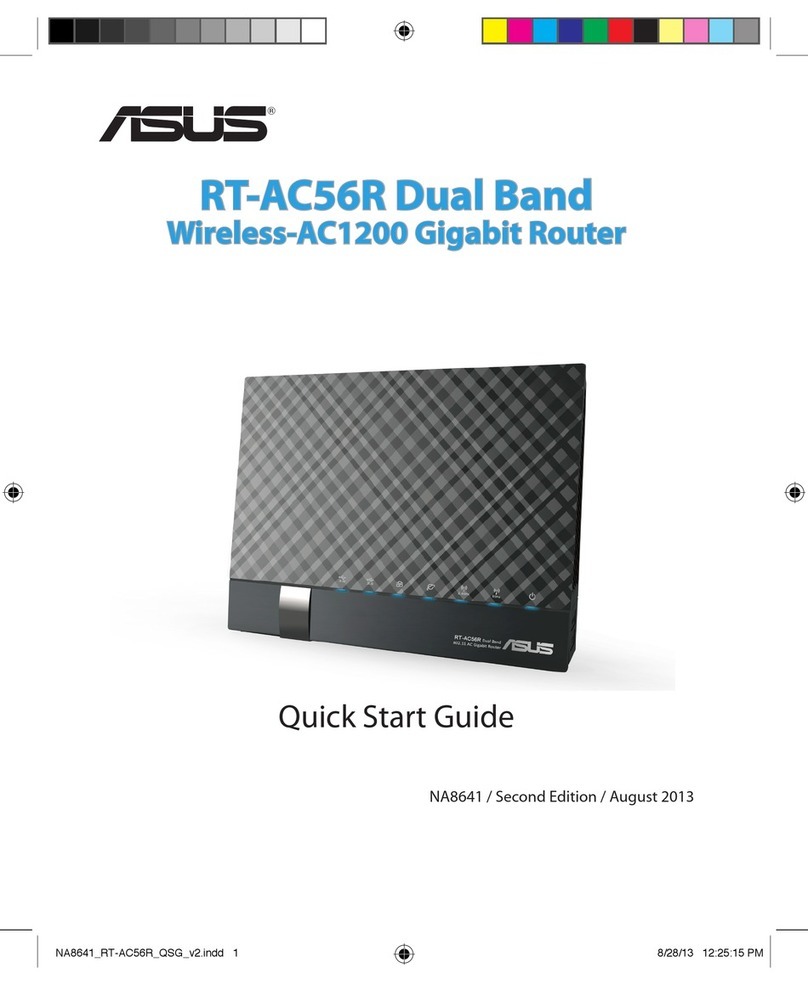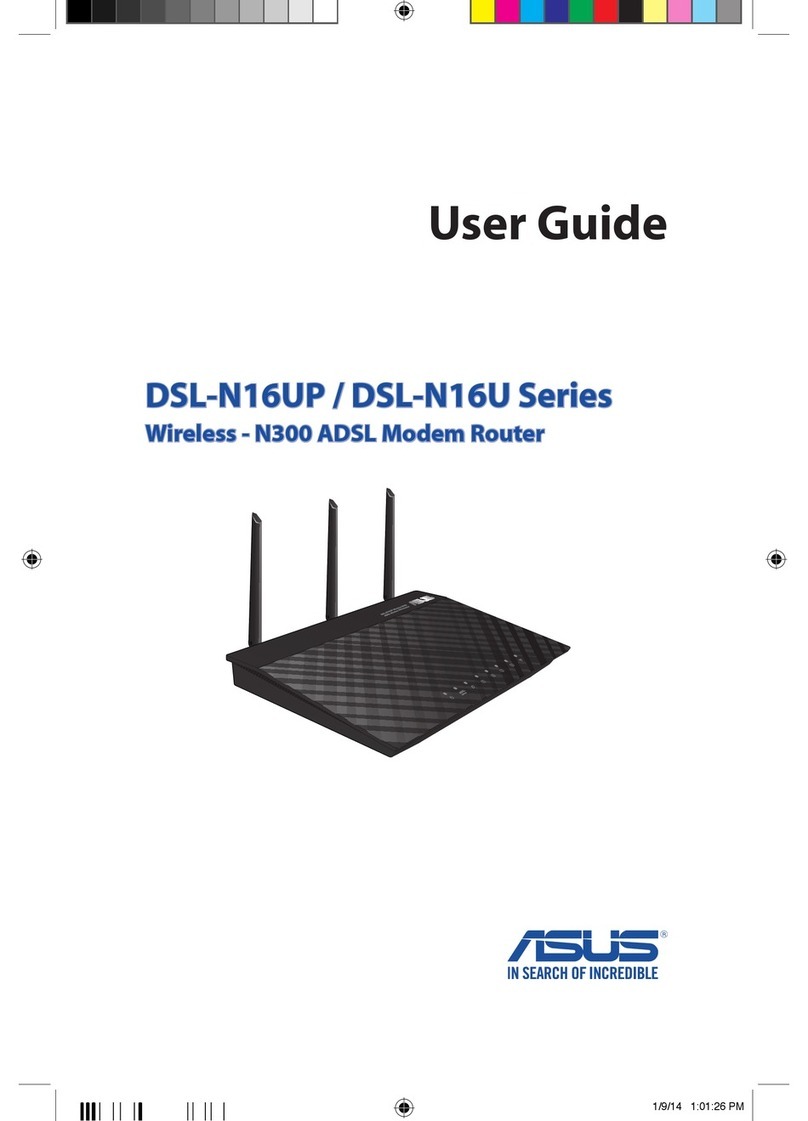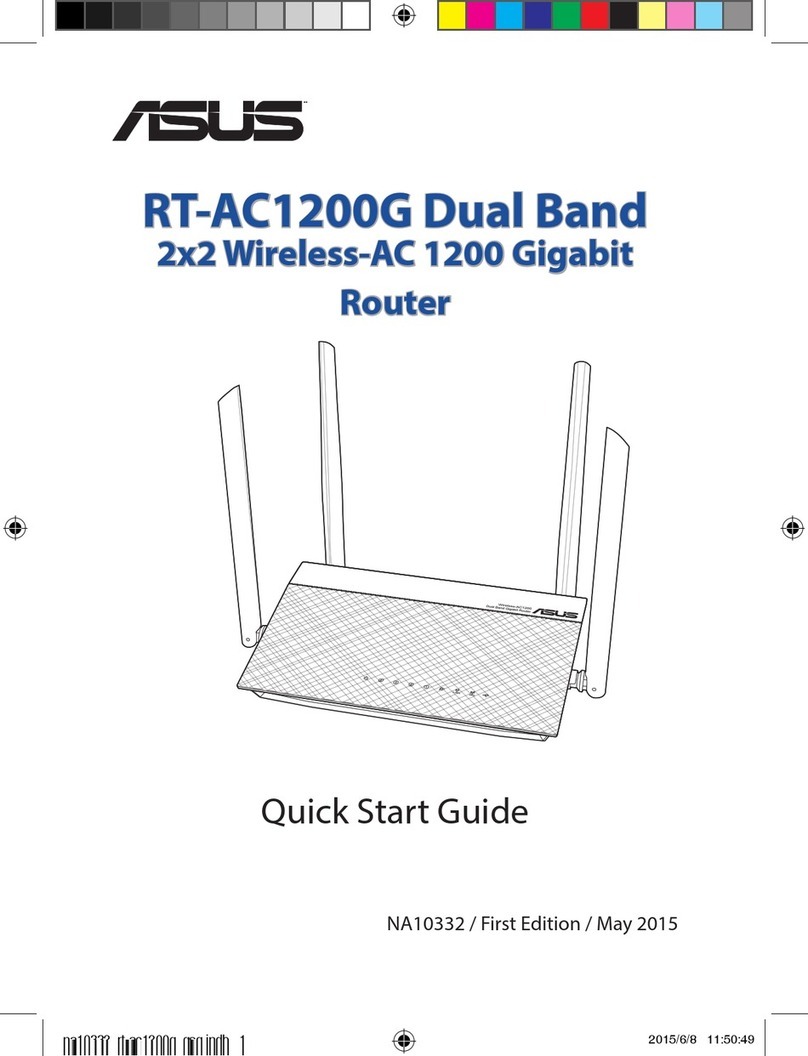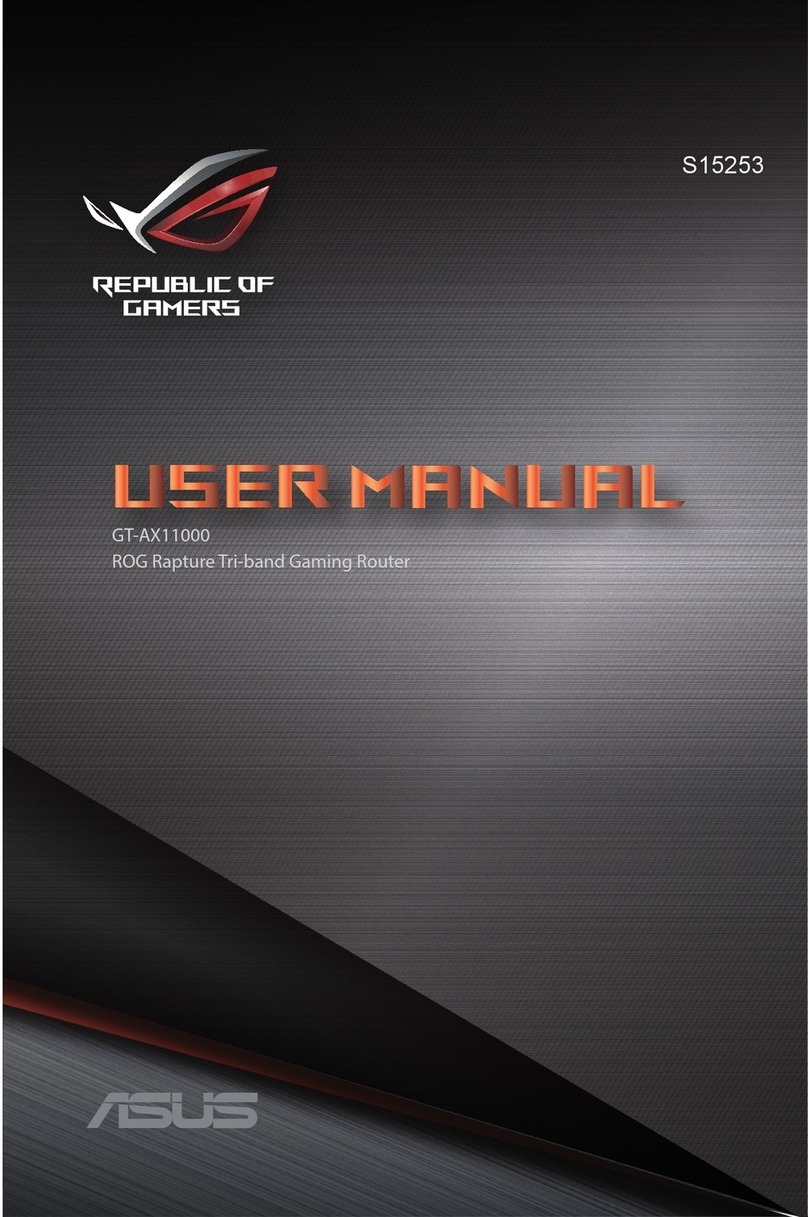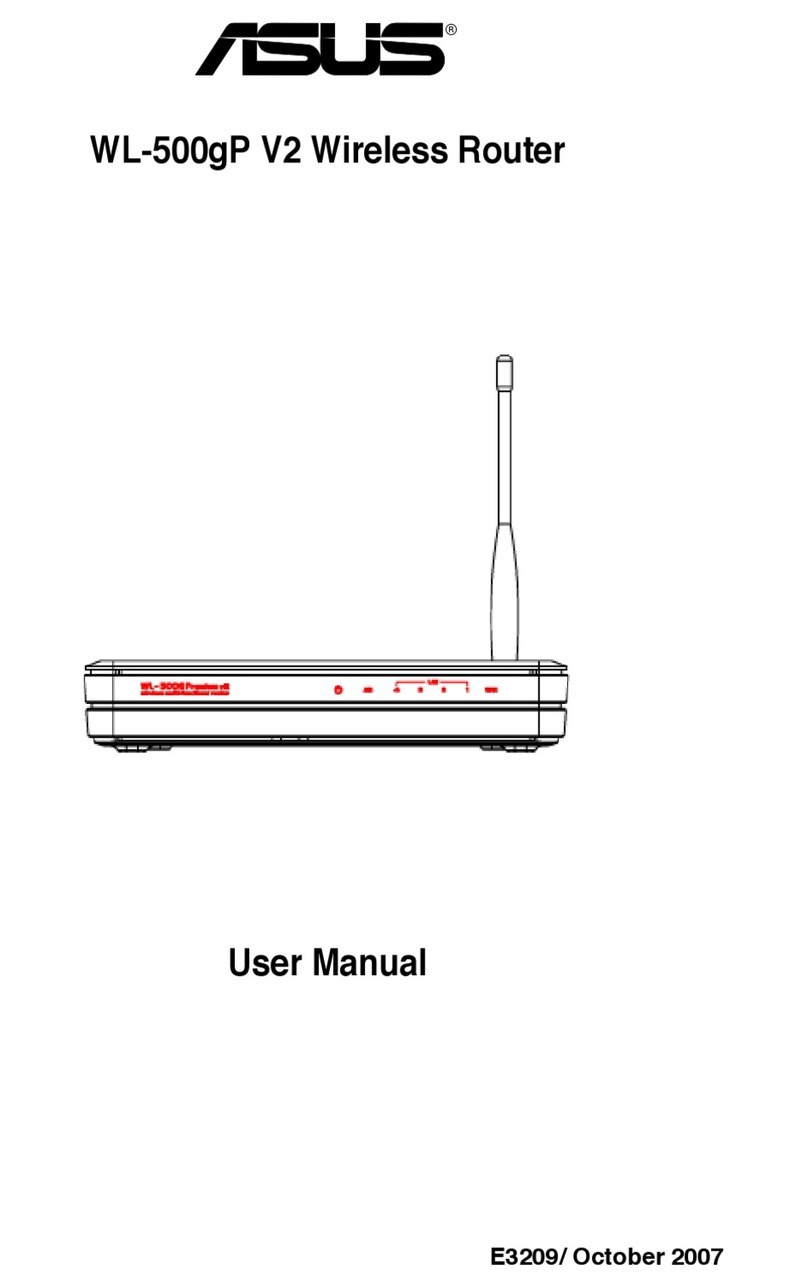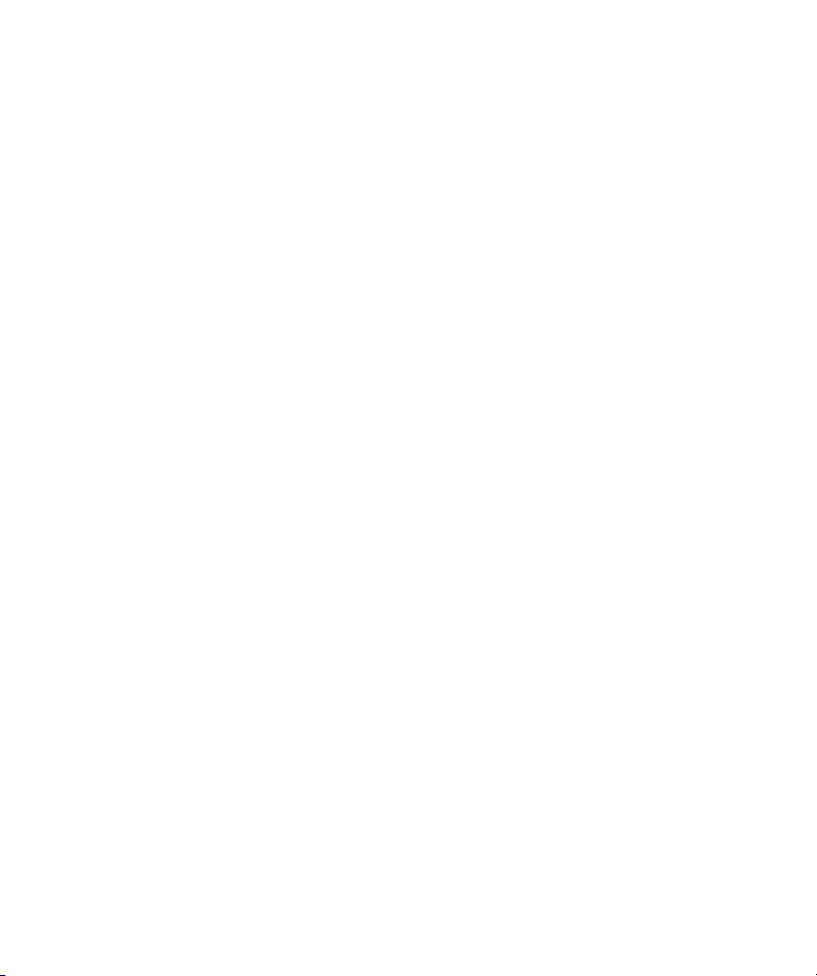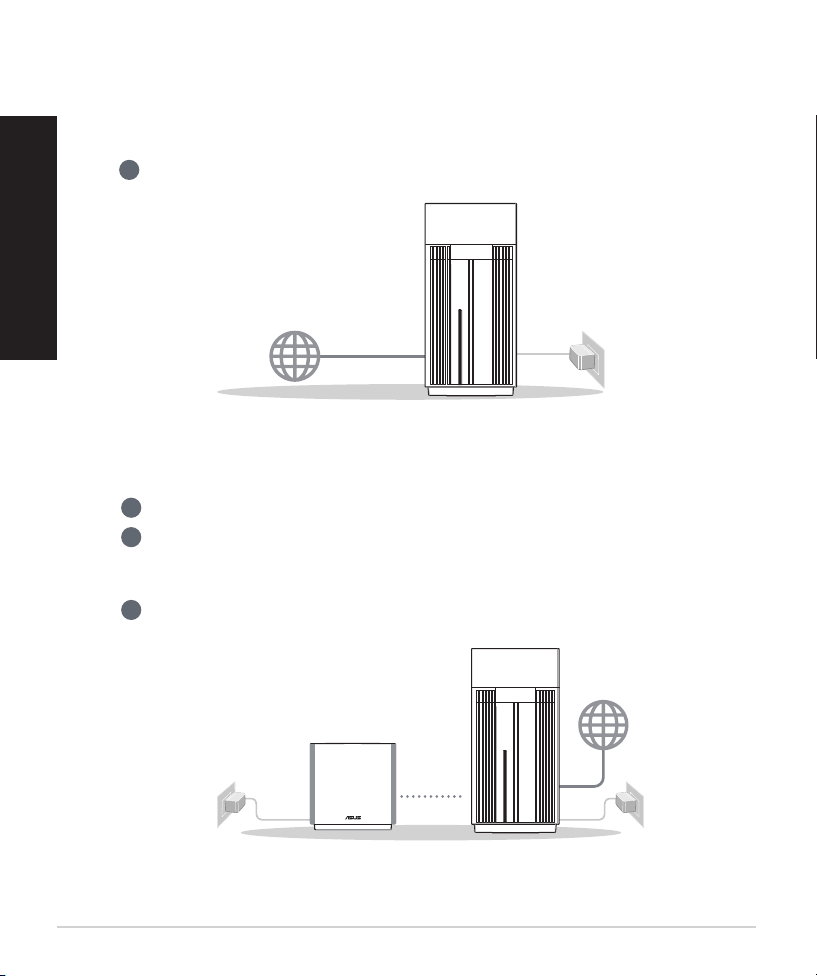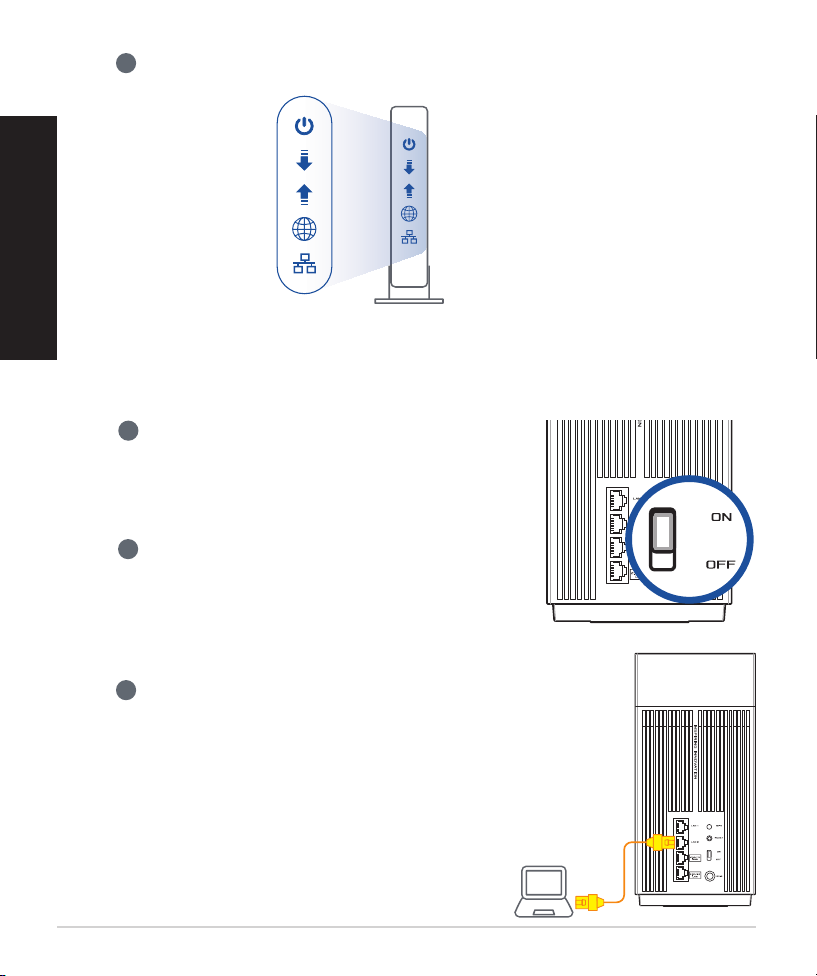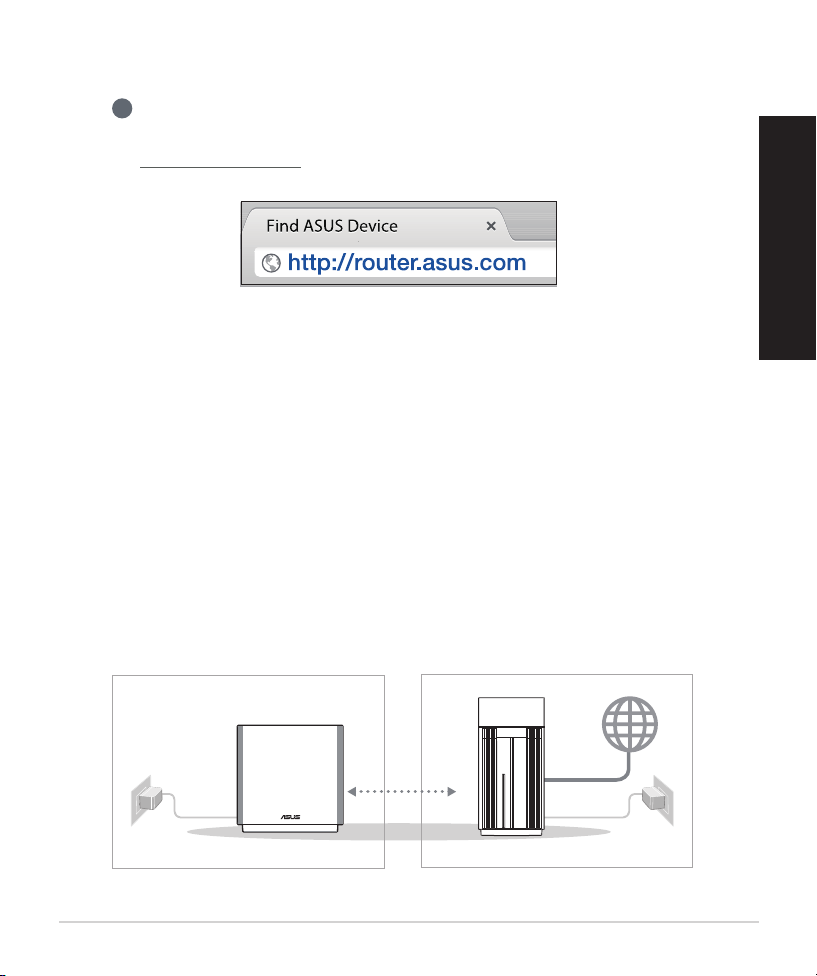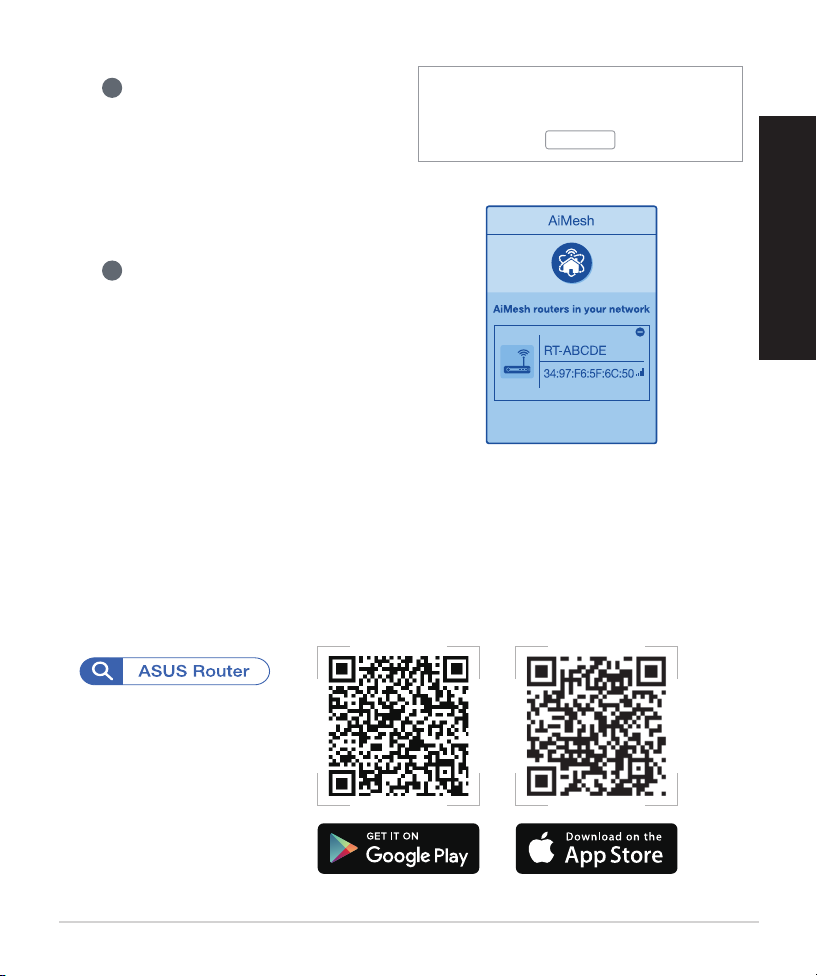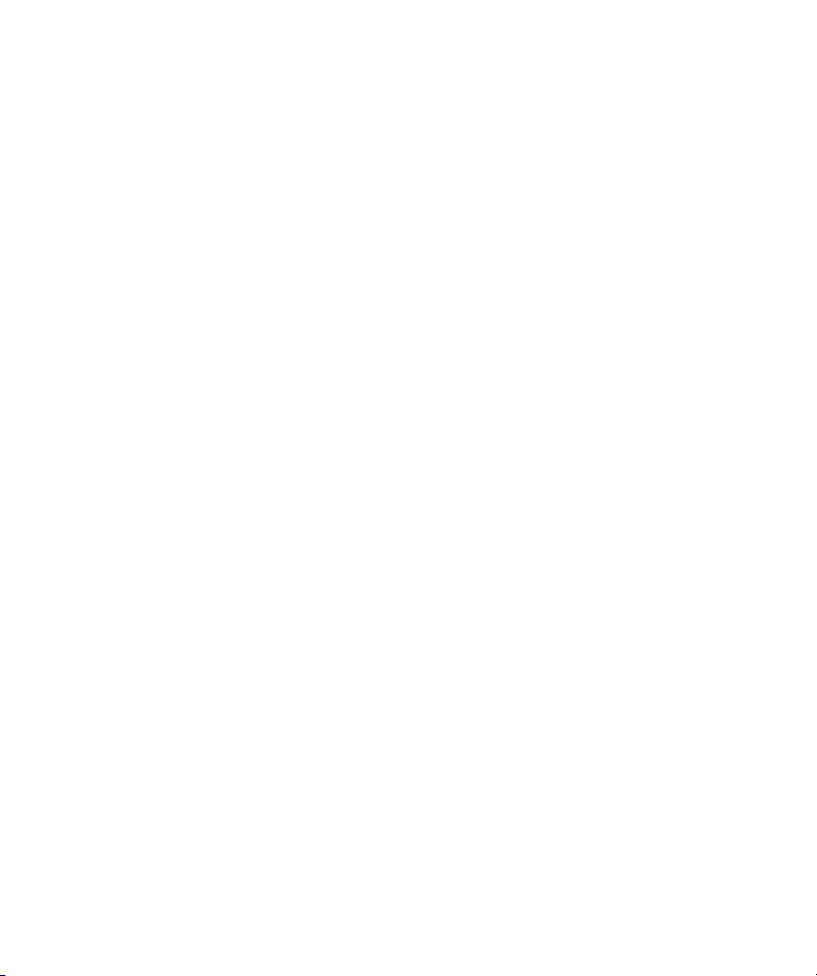
Table of Contents
English.............................................................................................................................................................................................3
Български................................................................................................................................................................................... 12
Hrvatski........................................................................................................................................................................................ 21
Čeština.......................................................................................................................................................................................... 30
Dansk............................................................................................................................................................................................ 39
Nederlands ................................................................................................................................................................................. 48
Eesti............................................................................................................................................................................................... 57
Français ........................................................................................................................................................................................ 66
Suomi............................................................................................................................................................................................ 75
Deutsch........................................................................................................................................................................................ 84
Ελληνικά....................................................................................................................................................................................... 93
עברית...........................................................................................................................................................................................102
Magyar .......................................................................................................................................................................................111
Italiano .......................................................................................................................................................................................120
Lietuvių ......................................................................................................................................................................................129
Latviski .......................................................................................................................................................................................138
Norsk...........................................................................................................................................................................................147
Português..................................................................................................................................................................................156
Polski...........................................................................................................................................................................................165
Русский......................................................................................................................................................................................174
Română......................................................................................................................................................................................183
Español.......................................................................................................................................................................................192
Srpski ..........................................................................................................................................................................................201
Slovensky...................................................................................................................................................................................210
Slovenščina...............................................................................................................................................................................219
Svenska ......................................................................................................................................................................................228
Türkçe .........................................................................................................................................................................................237
Українська................................................................................................................................................................................246